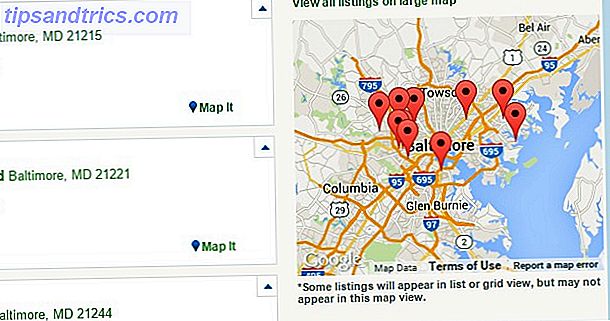Είχατε τον υπολογιστή σας για κάποιο χρονικό διάστημα τώρα και ήταν ένας αγώνας που έγινε στον παράδεισο. Δηλαδή, μέχρι να παρατηρήσετε ότι ο υπολογιστής σας δεν τρέχει πλέον όπως συνηθιζόταν. Αυτό που πήρε μερικά δευτερόλεπτα για φόρτωση διαρκεί μερικά λεπτά και χρειάζεστε μια αλλαγή.
Έχω καλά νέα και κακά νέα. Τα καλά νέα είναι ότι είναι εκπληκτικά εύκολο να επιταχυνθεί ο υπολογιστής σας Πώς να επιταχύνει τα Windows 10 από την εκκίνηση για να κλείσει Πώς να επιταχύνει τα Windows 10 από την εκκίνηση για να τερματιστεί Τσιμπήματα μητρώου και δυσοίωνες καθαριστές σπάνια καθορίζουν έναν αργό υπολογιστή. Έχουμε καταρτίσει μια λίστα δοκιμασμένων και αληθινών μεθόδων που θα δώσουν στον υπολογιστή σας Windows 10 μια άμεση ενίσχυση της απόδοσης. Διαβάστε περισσότερα . Τα κακά νέα; Χρειάζεται λίγος χρόνος για να περάσουμε από τις ψευδείς μεθόδους και τα φτηνά κόλπα που βρήκαν σε απευθείας σύνδεση πριν από την επίτευξη των πραγματικών αποτελεσμάτων.
Άφθονες ηλεκτρονικές πηγές υπόσχονται να επιταχύνουν και να ενισχύσουν την ταχύτητα του υπολογιστή σας. Δυστυχώς, αυτά τα προϊόντα σπάνια, αν έχουν ποτέ κάποια επίδραση στην απόδοση του υπολογιστή. Χρησιμοποιήστε αυτή τη λίστα για να πετύχετε το πραγματικό από το ψεύτικο!
1. Βελτιστοποιητές επιδόσεων / παιχνιδιών
Αμέτρητα πακέτα λογισμικού που θεωρούνται βελτιστοποιητές ή ενισχυτές υπόσχονται να βελτιστοποιήσουν τον υπολογιστή σας για τυχερά παιχνίδια ή γενική χρήση. Δυστυχώς, σπάνια θα δώσουν μια ώθηση στην απόδοση.
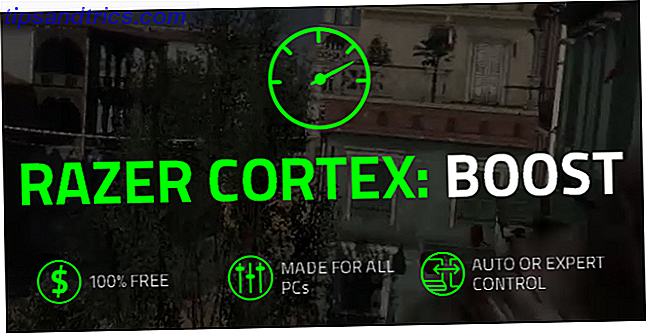
Το κύριο ζήτημα με τους ενισχυτές PC είναι οι μέθοδοι "ενίσχυσης του υπολογιστή σας". Αντί να αναβαθμίσετε το υλικό σας ή να βελτιστοποιήσετε τη χρήση της μνήμης RAM. Όλα όσα πρέπει να ξέρετε για τη διαχείριση μνήμης RAM & μνήμης Όλα όσα πρέπει να ξέρετε για τη μνήμη RAM & Memory RAM είναι η βραχυπρόθεσμη μνήμη του υπολογιστή σας. Ως εκ τούτου, η διαχείριση μνήμης έχει σημαντικό αντίκτυπο στην απόδοση του συστήματος. Εδώ εξηγούμε πώς λειτουργεί η μνήμη RAM και αν μπορείτε να κάνετε κάτι για να αυξήσετε την αποδοτικότητά της. Διαβάστε περισσότερα, οι ενισχυτές απενεργοποίησαν μόνο τις διαδικασίες και τις υπηρεσίες υποβάθρου. Αυτό είναι. Επιπλέον, μπορεί να συρρικνώσουν την απόδοση εκτελώντας στο ίδιο το παρασκήνιο.
Κάντε αυτό αντί
Task Manager 10 Κόλπα Task Manager για τα Windows που δεν γνωρίζατε 10 τεχνάσματα του Task Manager για τα Windows που δεν γνωρίζατε Αν η μοναδική φορά που ανοίγετε το Task Manager είναι όταν μια εφαρμογή είναι παγωμένη και πρέπει να σκοτωθεί, παραβλέπετε μερικά από τα πιο δυνατά χαρακτηριστικά. Το Read More παρέχει την ίδια λειτουργικότητα με τους ενισχυτές επιδόσεων χωρίς την ανάγκη εφαρμογής τρίτου μέρους. Πατήστε CTRL + SHIFT + ESC στο πληκτρολόγιό σας για να ανοίξετε το Task Manager. Κάντε κλικ στην καρτέλα CPU για να παραγγείλετε τα προγράμματα κατά% της χρήσης της CPU. Στη συνέχεια, κάντε κλικ με το δεξιό κουμπί του ποντικιού σε όλα τα περιττά προγράμματα που εκτελούνται και κάντε κλικ στο Τέλος εργασίας . Προγράμματα όπως το Microsoft Autoruns θα σας δώσουν ακόμα μεγαλύτερο έλεγχο στις εκτελούμενες διαδικασίες σας Πώς να διαχειριστείτε τα προγράμματα εκκίνησης των Windows με το πρόγραμμα αυτόματης εκκίνησης Πώς να διαχειριστείτε τα προγράμματα εκκίνησης των Windows με το autoruns Κάθε χρήστης δύναμης έχει παλεψει με την εκκίνηση των Windows τους σε ένα σημείο ή άλλο. Σας δείχνουμε πώς να επιταχύνετε τον χρόνο εκκίνησης, είτε με το χέρι είτε με το Autoruns, ένα εργαλείο από τη Microsoft. Διαβάστε περισσότερα .

Στη συνέχεια, επιλέξτε την καρτέλα Εκκίνηση και ξεκινήστε την απενεργοποίηση των περιττών προγραμμάτων Κατάργηση των στοιχείων εκκίνησης των Windows για την επιδιόρθωση του αργού υπολογιστή σας για δωρεάν Αφαίρεση των στοιχείων εκκίνησης των Windows για την επιδιόρθωση του αργού υπολογιστή σας για δωρεάν προγράμματα που εκκινούν κατά την εκκίνηση μπορεί να επηρεάσει τόσο την ταχύτητα εκκίνησης των Windows όσο και τη συνολική απόδοση του υπολογιστή σας. Διορθώστε τον αργό υπολογιστή σας αφαιρώντας τις εφαρμογές από την αυτόματη εκκίνηση. Σας δείχνουμε πώς να τα πιάσουμε όλα. Διαβάστε περισσότερα . Αυτό θα εμποδίσει τα προγράμματα εκκίνησης να παρακωλύουν την απόδοση του υπολογιστή. Στη συνέχεια, ρυθμίστε τις παραμέτρους των υπηρεσιών που εκτελούνται στον υπολογιστή σας. Πατήστε WIN KEY + R στο πληκτρολόγιό σας και πληκτρολογήστε msconfig στην προτροπή. Επιλέξτε την καρτέλα Υπηρεσίες στο παράθυρο διαμόρφωσης συστήματος και επιλέξτε Απόκρυψη όλων των καταχωρήσεων της Microsoft . Μεταβείτε στη λίστα εισαγωγών και αποεπιλέξτε τα περιττά προγράμματα όπως τις γραμμές εργαλείων και τους σαρωτές παρασκηνίου. Εφαρμόστε τις ρυθμίσεις και κάντε επανεκκίνηση του υπολογιστή σας.
Μπορείτε επίσης να χρησιμοποιήσετε τον διαχειριστή εργασιών για να ορίσετε επίσης τις προτεραιότητες του προγράμματος, γεγονός που ενισχύει την απόδοση του προγράμματος. Κάντε δεξί κλικ σε ένα στοιχείο από τη λίστα και επιλέξτε Μετάβαση στις λεπτομέρειες . Κάντε δεξί κλικ στο στοιχείο ξανά και ορίστε την προτεραιότητα στην επιλογή Πάνω από κανονική ή υψηλή .

2. Καθαριστικά PC
PC cleaners Χρησιμοποιήστε αυτό το λογισμικό καθαρισμού PC για να διατηρήσετε τα Windows να τρέχουν ομαλά Χρησιμοποιήστε αυτό το PC Cleaner Software για να κρατάτε τα Windows σε λειτουργία ομαλά Overzealous PC καθαρισμό μπορεί να σπάσει τα πράγματα, αλλά κάποιου καθαρισμού θα σας βοηθήσει να ελευθερώσετε χώρο και να διατηρήσετε το σύστημά σας σε λειτουργία γρήγορα. Διαβάστε περισσότερα διαφέρουν από ενισχυτές PC. Οι ενισχυτές PC σταματούν ορισμένες διαδικασίες στον υπολογιστή σας. Τα καθαριστικά PC υπόσχονται να καθαρίσουν το ληξιαρχείο σας, να διαγράψουν την προσωρινή μνήμη του Internet και να ελευθερώσουν χώρο στο δίσκο - όλες οι μέθοδοι που δεν συμβάλλουν στην ταχύτητα του υπολογιστή Πώς να επιταχύνετε τον υπολογιστή σας - κοινές μύθοι και τι να κάνετε Αντ 'αυτού Πώς να επιταχύνετε πραγματικά τον υπολογιστή σας - Συνηθισμένοι μύθοι και τι να κάνουν Αντίθετα υποφέρουν από έναν αργό υπολογιστή; Ίσως να μην ξέρετε γιατί και ίσως προσπαθείτε να το διορθώσετε με όλους τους λάθος τρόπους. Ας σας βοηθήσουμε με συμβουλές για μια πραγματική ώθηση της ταχύτητας. Διαβάστε περισσότερα .

Οι καθαριστές PC σκουπίζουν συνήθως τρεις περιοχές-κλειδιά 7 κρυφές κρυφές μνήμες των Windows και πώς να τις καθαρίσετε 7 κρυφές κρυφές μνήμες των Windows και πώς να τις καθαρίσετε Τα αποθηκευμένα αρχεία μπορούν να πάρουν πολλά byte. Ενώ τα ειδικά εργαλεία μπορούν να σας βοηθήσουν να απελευθερώσετε χώρο στο δίσκο, ίσως να μην ξεκαθαρίσουν όλα αυτά. Σας δείχνουμε πώς μπορείτε να απελευθερώσετε το χώρο αποθήκευσης με μη αυτόματο τρόπο. Διαβάστε περισσότερα: τις κρυφές μνήμες του προγράμματος περιήγησης, το ιστορικό του προγράμματος περιήγησης και τον κάδο ανακύκλωσης.
Τα προσωρινά αρχεία Internet και το ιστορικό του προγράμματος περιήγησης συγκεντρώνονται από την περιήγηση στο Internet. Με την πάροδο του χρόνου, θα μπορούσατε να αναπτύξετε πολλά GB αυτών των αρχείων στον σκληρό σας δίσκο. Ο καθαρισμός αυτών των αρχείων μπορεί να φανεί χρήσιμος, αλλά δεν θα συμβάλλει στην ταχύτητα φόρτωσης του υπολογιστή ή του ιστότοπου, εκτός αν δεν υπάρχει χώρος στο δίσκο του συστήματός σας.
Τα προγράμματα περιήγησης των φυλλομετρητών εργάζονται πραγματικά για να φορτώσουν σελίδες γρηγορότερα Όλα όσα πρέπει να ξέρετε για την προσωρινή μνήμη του προγράμματος περιήγησης [MakeUseOf εξηγεί] Όλα όσα πρέπει να ξέρετε για την κρυφή μνήμη του προγράμματος περιήγησης [MakeUseOf εξηγεί] Κάθε φορά που έχετε κάποιο πρόβλημα με έναν ιστότοπο, μία από τις πρώτες προτάσεις ακούστε από την υποστήριξη IT είναι "προσπαθήστε να καθαρίσετε την προσωρινή μνήμη του προγράμματος περιήγησης" μαζί με "και να διαγράψετε τα cookies". Τι είναι ... Διαβάστε περισσότερα, οπότε αυτή η διαδικασία μπορεί να καταλήξει σε χειρότερα ζητήματα σύνδεσης αργής σύνδεσης στο Internet.
Κάντε αυτό αντί
Το CCleaner είναι μια δημοφιλής και πολύ θεωρημένη εφαρμογή καθαρισμού Το καλύτερο εργαλείο καθαρισμού των Windows παίρνει έναν αναλυτή δίσκου Το καλύτερο εργαλείο καθαρισμού των Windows παίρνει έναν αναλυτή δίσκου Μπορείτε τώρα να καθαρίσετε τα χάλια πιο αποτελεσματικά με το CCleaner v5. Η νέα λειτουργία αναλυτή δίσκου αποκαλύπτει τι αρχεία είναι χώρος hogging. Δείτε πώς συμπληρώνει τα αποδεδειγμένα εργαλεία απομάκρυνσης απορριμμάτων της CCleaner. Διαβάστε περισσότερα που θα καθαρίζουν τον υπολογιστή σας όσο και οποιοδήποτε άλλο καθαριστικό υπολογιστή στην αγορά δωρεάν. Εκτελέστε το πρόγραμμα καθαρισμού για να διαγράψετε τα αρχεία temp, το ιστορικό του προγράμματος περιήγησης, τις προσωρινές μνήμες Internet και πολλά άλλα.
Εάν δεν είστε ικανοποιημένοι με την απόδοση καθαρισμού της CCleaner, δοκιμάστε να εγκαταστήσετε το πρόσθετο CCEnhancer. Ο CCEnhancer είναι ένα add-on CCleaner που προσθέτει λειτουργικότητα στο αρχικό CCleaner. Επιτρέπει στους χρήστες να καθαρίζουν τις προσωρινές μνήμες του προγράμματος και τους φακέλους του συστήματος, αλλιώς απρόσιτες για το CCleaner. Αν δεν είστε βέβαιοι για το τι καθαρίζετε, καταργήστε την επιλογή των μονοπατιών που βρίσκονται στην αριστερή πλευρά του παραθύρου για να αποφύγετε προβλήματα.
Για να καθαρίσετε ξεχωριστά τις κρυφές μνήμες του προγράμματος περιήγησης, ακολουθήστε τις παρακάτω οδηγίες.
- Firefox: Μενού> Ιστορικό> Διαγραφή πρόσφατου ιστορικού . Αλλαγή χρονικού εύρους για να καταργήσετε την επιλογή " Όλα" και επιλέξτε " Εκκαθάριση τώρα" .
- Chrome: CTRL + H> Εκκαθάριση δεδομένων περιήγησης . Αλλαγή Καταργήστε τα παρακάτω στοιχεία από την αρχή της ώρας και επιλέξτε Εκκαθάριση δεδομένων περιήγησης .
- Opera: Μενού> Ιστορικό> Εκκαθάριση δεδομένων περιήγησης . Αλλαγή Καταργήστε τα παρακάτω στοιχεία από την αρχή της ώρας και επιλέξτε Εκκαθάριση δεδομένων περιήγησης .
- Internet Explorer: Ρυθμίσεις> Επιλογές Internet> Ιστορικό αναζήτησης> Διαγραφή . Επιλέξτε τις ρυθμίσεις σας, κατά προτίμηση όλες, και επιλέξτε Διαγραφή .
- Microsoft Edge: Μενού> Ρυθμίσεις> Εκκαθάριση δεδομένων περιήγησης> Επιλέξτε τι πρέπει να διαγράψετε . Επιλέξτε τις ρυθμίσεις σας, κατά προτίμηση όλες, και επιλέξτε Διαγραφή .
Αυτό καλύπτει τα περισσότερα από όσα καθαρίζουν τα PC και δεν θα λάβετε ενοχλητικά αναδυόμενα παράθυρα στον υπολογιστή σας.
3. Απενεργοποίηση πυρήνα CPU
Ο αποδιαμορφωτής πυρήνα της CPU υπόσχεται να ενισχύσει το FPS και να μειώσει την καθυστέρηση στα παιχνίδια PC. Είναι μια σχετικά σπάνια διαδικασία, οπότε είναι εκπληκτικό να δούμε ένα πρόγραμμα όπως το CPUCores στο Steam Store.

Οι πυρήνες της CPU, από προεπιλογή, "παρκάρουν" ή γίνονται ανενεργοί όταν δεν χρησιμοποιούνται. Αυτό σημαίνει ότι ορισμένοι πυρήνες θα σταματήσουν να λειτουργούν για να εξοικονομήσουν ενέργεια. Όταν ο υπολογιστής σας χρησιμοποιείται βαριά, τα πυρήνα της CPU ξεκλειδώνουν αυτόματα. Ορισμένα προγράμματα επιτρέπουν επίσης στους χρήστες να απομονώσουν τους πυρήνες τους σε περίπτωση που το PC τους «ξεχάσει». Για να χρεωθείτε για αυτήν την υπηρεσία πωλείτε πετρέλαιο φιδιού σε ανυποψίαστους θύματα.
Ο πυρήνας απομυζώντας, ως πρακτική, κυμαίνεται στη χρησιμότητα. Κάποιοι ορκίζονται με κέρδος 10-20 FPS στα παιχνίδια τους, ενώ άλλοι ισχυρίζονται ότι τα αποτελέσματα από την απογοήτευση του πυρήνα είναι αμελητέα. Σε κάθε περίπτωση, ο κεντρικός χώρος στάθμευσης και η απομόνωση δεν θα βλάψουν τον υπολογιστή σας εάν βρίσκεστε σε πειραματική διάθεση.
Επιπλέον, ο κεντρικός χώρος στάθμευσης είναι ένα χαρακτηριστικό που εμφανίζεται πιο συγκεκριμένα στα Windows 7 και στο Server 2008 R2. Φημολογείται ότι έχει απενεργοποιηθεί για τα Windows 8, 8.1 και 10, αν και δεν υπάρχουν πολλά επίσημα έγγραφα σχετικά με το θέμα.
Κάντε αυτό αντί
Η απομόνωση των πυρήνων επιφυλάσσει την ισχύ, έτσι ώστε να μπορείτε να επιτύχετε το ίδιο γενικό αποτέλεσμα αλλάζοντας τις επιλογές τροφοδοσίας στον υπολογιστή σας. Μπορείτε να αποκτήσετε πρόσβαση στις επιλογές παροχής ενέργειας στον Πίνακα Ελέγχου σας χρησιμοποιώντας τη συντόμευση πληκτρολογίου των Windows + X. Ανοίξτε την επιλογή Ασφάλεια συστήματος και έπειτα Επιλογές ενέργειας για να προσαρμόσετε το σχέδιο παροχής ενέργειας. Επιλέξτε Υψηλή απόδοση και θα πρέπει να ρυθμίσετε. Αυτή η ρύθμιση δεν θα μειώσει τις ταχύτητες CPU όταν είναι αδρανείς, προσομοιώνοντας τη διαδικασία απομνημόνευσης πυρήνα.

Εναλλακτικά, μπορείτε να χρησιμοποιήσετε τον ελεύθερο κεντρικό διαχειριστή χώρου επεξεργασίας κεντρικών υπολογιστών CPU για να αποθέσετε τους πυρήνες σας. Κατεβάστε και ακολουθήστε τις οδηγίες στην ιστοσελίδα του Coderbag για να επιτύχετε το επιθυμητό αποτέλεσμα.
4. Δίσκοι RAM
Το λογισμικό μονάδας δίσκου RAM σάς επιτρέπει να αποθηκεύετε προγράμματα στις μονάδες μνήμης RAM και μετατρέπει τα μπαστούνια σας σε πραγματικές μονάδες δίσκου.
Η αποθήκευση προγραμμάτων στη μνήμη RAM μπορεί να είναι προβληματική. Για ένα, η μνήμη RAM είναι πολύ πιο ακριβή - ανά GB χώρου - από σκληρούς δίσκους (HDD) και στερεάς κατάστασης μονάδες (SSD) 5 πράγματα που πρέπει να εξετάσετε κατά την αγορά ενός SSD 5 πράγματα που πρέπει να λάβετε υπόψη κατά την αγορά ενός SSD Ο κόσμος της ο υπολογιστής στο σπίτι κινείται προς τις μονάδες SSD για αποθήκευση. Εάν αγοράσετε ένα; Διαβάστε περισσότερα . Η μνήμη RAM είναι επίσης ένα παράδειγμα πτητικής αποθήκευσης, το οποίο διαγράφει τα περιεχόμενά της κάθε φορά που κλείνετε τον υπολογιστή.

Ακόμη και μια λύση fix-all όπως το Dimmdrive - διαθέσιμη στο Steam - έχει αρκετά προβλήματα. Το Dimmdrive εκτελεί λογισμικό από τη μονάδα RAM και επιταχύνει τους χρόνους φόρτωσης του προγράμματος. Ωστόσο, η εκτέλεση ολόκληρης της βιβλιοθήκης Steam από τις μονάδες μνήμης RAM είναι σχεδόν αδύνατη όταν εξετάζετε το κόστος και τον απαιτούμενο χώρο μητρικής πλακέτας. Επίσης, αυτό το πρόγραμμα δεν θα τρέξει τα παιχνίδια γρηγορότερα ή σε υψηλότερη ποιότητα, καθώς αυτή είναι η δουλειά της μονάδας επεξεργασίας γραφικών σας (GPU). Ποια είναι η διαφορά μεταξύ APU, CPU και GPU; Ποια είναι η διαφορά μεταξύ μιας APU, μιας CPU και μιας GPU; Κατά τη διάρκεια των τελευταίων πέντε ή περισσοτέρων ετών, υπήρξαν διάφοροι όροι που περιστρέφονται γύρω για να περιγράψουν το υλικό του υπολογιστή. Μερικοί από αυτούς τους όρους περιλαμβάνουν αλλά δεν περιορίζονται σε APU, CPU και GPU. Αλλά ... Διαβάστε περισσότερα.
Κάντε αυτό αντί
Ένα κιτ RAM 32 GB θα κοστίσει ~ $ 120, τέσσερις υποδοχές RAM και μια μητρική πλακέτα ικανή να χρησιμοποιεί 32 GB μνήμης RAM, όλα χωρίς να συμπεριλαμβάνεται το κόστος του Dimmdrive.
Μπαταρία Ballistix Sport 32GB (8GBx4) DDR3 1600 MT / s (PC3-12800) Μνήμη UDIMM 240 ακίδων - BLS4KIT8G3D1609DS1S00 Μνήμη UDIMM 240 ακίδων Ballistix Sport 32GB (8GBx4) DDR3 1600 MT / s (BLS4KIT8G3D1609DS1S00 Αγοράστε τώρα Στο Amazon $ 315.99
Ένα SSD 32 GB, από την άλλη πλευρά, κοστίζει ~ $ 50 και μια σύνδεση SATA.
SanDisk ReadyCache 32GB 2, 5 ιντσών 7mm ύψος μνήμης cache μόνο SSD με το κιτ αναβάθμισης SDSSDRC-032G-G26 SanDisk ReadyCache 32GB 2, 5 ιντσών 7 χιλιοστά ύψους μνήμης cache μόνο SSD με το κιτ αναβάθμισης SDSSDRC-032G-G26 Αγοράστε τώρα στο Amazon
Και οι δύο παρέχουν παρόμοιες ταχύτητες φόρτωσης και μόνο το SSD λειτουργεί ως κανονικός σκληρός δίσκος. Εξοικονομήστε τα χρήματα που θα ξοδέψατε να αγοράσετε ένα Dimmdrive και να το επενδύσετε σε ένα SSD. Δεν θα το μετανιώσετε.
5. ReadyBoost
Το ReadyBoost είναι μια δυνατότητα των Windows που μετατρέπει την κανονική σας μονάδα flash σε μνήμη cache του σκληρού δίσκου για να βελτιώσει την απόδοση ανάγνωσης δίσκου. Το ReadyBoost λειτουργεί παράλληλα με το SuperFetch 10 Συμβουλές για τη Διόρθωση της Χρήσης Δίσκου 100% & Βελτιώστε την Απόδοση των Windows 10 Συμβουλές για τη Διόρθωση της Χρήσης Δίσκου 100% & Βελτίωση της Απόδοσης των Windows Δεν μπορείτε πάντα να κατηγορείτε αργή απόδοση λόγω έλλειψης επεξεργαστικής ισχύος ή μνήμης. Τα Windows 10 και 8 έχουν 100% προβλήματα χρήσης δίσκου, ορίστε πώς να το διορθώσετε. Διαβάστε περισσότερα - ένας διαχειριστής μνήμης ο οποίος προφορτώνει συγκεκριμένα αρχεία προγράμματος στον σκληρό σας δίσκο για γρήγορη πρόσβαση. Οι ταχύτητες μνήμης Flash είναι πιο γρήγορες από τις μηχανικές ταχύτητες του σκληρού δίσκου (HDD). Για το λόγο αυτό, το ReadyBoost θα πρέπει να βοηθήσει θεωρητικά τα προγράμματα να τρέχουν πιο γρήγορα στον υπολογιστή σας με τη βοήθεια της μονάδας flash. Αλλά μόνο αν το σύστημά σας είναι εγκατεστημένο σε σκληρό δίσκο.

Παρόλο που το ReadyBoost θα επηρεάσει την απόδοση παλαιότερων υπολογιστών και υπολογιστών που δεν έχουν συνδεθεί με RAM, οι περισσότεροι υπολογιστές δεν επωφελούνται από το πρόγραμμα. Το βασικό ζήτημα με το ReadyBoost είναι ότι η RAM κάνει ό, τι μπορεί να κάνει το ReadyBoost Χρειάζεστε αναβάθμιση μνήμης; Αναθέστε RAM και επιταχύνετε τον υπολογιστή σας με το ReadyBoost Χρειάζεστε αναβάθμιση μνήμης; Αναθέστε RAM και επιταχύνετε τον υπολογιστή σας με το ReadyBoost Αν θέλετε να δώσετε στον υπολογιστή σας μια γρήγορη και δωρεάν ταχύτητα, δοκιμάστε το ReadyBoost. Η δυνατότητα των Windows προσθέτει επιπλέον μνήμη στο σύστημά σας. Το μόνο που χρειάζεστε είναι μια συμβατή μονάδα flash. Διαβάστε περισσότερα σε μια μεγαλύτερη και ταχύτερη χωρητικότητα. Επιπλέον, μπορείτε να γράψετε δεδομένα σε μια μονάδα flash πολλές φορές πριν αποτύχει η μονάδα flash. Αν ενεργοποιήσετε το ReadyBoost με τη μονάδα flash, μπορεί να θυσιάσετε τη μονάδα δίσκου για μη συγκεκριμένους λόγους.
Κάντε αυτό αντί
Οι σύγχρονοι υπολογιστές απαιτούν μόνο 8 GB μνήμης RAM για να τρέχουν εντατικά παιχνίδια και προγράμματα Πόση RAM Χρειάζεστε πραγματικά; Πόση RAM Χρειάζεστε πραγματικά; Η μνήμη RAM είναι σαν βραχυπρόθεσμη μνήμη. Όσο περισσότερο κάνετε πολλαπλούς στόχους, τόσο περισσότερο χρειάζεστε. Μάθετε πόσο έχει ο υπολογιστής σας, πώς μπορείτε να αξιοποιήσετε στο έπακρο αυτό, ή πώς να πάρετε περισσότερα. Διαβάστε περισσότερα . Η αύξηση της χωρητικότητας RAM κατά μερικά gigabytes θα έχει μεγαλύτερο αποτέλεσμα από τη χρήση του ReadyBoost και θα αποθηκεύσει τη μονάδα flash από την αποτυχία. Εάν μια αναβάθμιση RAM δεν επιταχύνει τον υπολογιστή σας, κοιτάξτε να το επιταχύνετε αλλού 5 Απλές συνήθειες για να σταματήσετε τον υπολογιστή σας να τρέχει αργά 5 απλοί συνήθειες για να σταματήσετε τον υπολογιστή σας να τρέχει αργά Μόνο τρία πράγματα στη ζωή είναι σίγουρα: και αργούς υπολογιστές μετά από ώρες περιήγησης στο Internet. Ας σας δείξουμε συνήθειες για να διατηρήσετε τον υπολογιστή σας των Windows όσο πιο γρήγορα καινούργιο. Διαβάστε περισσότερα .
Να είσαι σε ετοιμότητα!
Στο παρελθόν, έχω δοκιμάσει κάθε κόλπο στην αγορά για να αποσπάσω όσο χυμό μπορώ από τον υπολογιστή μου. Αλλά μερικές επιλογές απλά δεν θα λειτουργήσουν. Προγράμματα που υπόσχονται να επιταχύνουν τον υπολογιστή σας με έναν μόνο ήχο κλικ πολύ καλό για να είναι αληθινό, επειδή είναι.
Δεν πρέπει ποτέ να χρειαστεί να εγκαταστήσετε έναν αργό υπολογιστή και υπάρχουν μέθοδοι για την επιτάχυνση και βελτιστοποίηση του υπολογιστή σας για βαριά χρήση. 7 Μέθοδοι βελτιστοποίησης των Windows 10 για τυχερά παιχνίδια 7 Μέθοδοι βελτιστοποίησης των Windows 10 για τυχερά παιχνίδια Ένας αυξανόμενος αριθμός παικτών χρησιμοποιούν τα Windows 10 Με αυτά τα απλά τσίμπημα, θα μπορείτε να απολαύσετε την καλύτερη εμπειρία παιχνιδιού που έχουν τα Windows 10 να προσφέρουν! Διαβάστε περισσότερα . Δεν χρειάζεται να τακτοποιήσετε τις διάφορες μορφές του πετρελαίου φίδι online.
Ποια από τις τακτικές πετρελαίου φιδιών που περιγράψαμε παραπάνω; Θα προσθέσετε άλλες στη λίστα; Ενημερώστε μας στα σχόλια παρακάτω!